الجديد low power mode، تم تقديم Modern Standby بواسطة Microsoft مع نظام التشغيل Windows 10 وهو عبارة عن تطوير لوضع السكون الكلاسيكي (S3). إنه يوفر مزايا أكثر من S3، ولكن لأسباب مختلفة تريد معرفة كيفية تنشيطه أو إلغاء تنشيطه Modern Standby (S0) على نظام التشغيل Windows 11 أو نظام التشغيل Windows 10.
في مقال حديث أظهرت ما هو الاستعداد الحديث وما هو الفرق مقارنة بوضع السكون الكلاسيكي.
محتوى
وضع الاستعداد الحديث (S0) يضع الكمبيوتر المحمول أو الكمبيوتر الشخصي في حالة سكون كامنة مع انخفاض كبير في استهلاك الطاقة، ولكنه يسمح بذلك تشغيل الخلفية لبعض الخدمات، مثل إشعارات البريد الإلكترونيو رسائل أو تنبيهات من بعض التطبيقات. يتم الخروج من وضع S0 هذا بشكل فوري تقريبًا. أسرع بكثير من حالة النوم الكلاسيكية (S3).
يأتي Modern Security أيضًا مع بعض العيوب التي يفضل العديد من المستخدمين وضع السكون الكلاسيكي لها. مع S0 تفريغ بطارية الكمبيوتر المحمول بشكل أسرع بكثير مما كانت عليه في S3. يحدث أحيانًا أن ترتفع درجة حرارة الكمبيوتر المحمول قليلاً عندما يكون في وضع السكون (S0).
كيفية تمكين أو تعطيل وضع الاستعداد الحديث (S0) على نظام التشغيل Windows 11 أو Windows 10
تنقسم آراء مستخدمي الكمبيوتر المحمول حول وضع الاستعداد الجديد. من الأفضل معرفة كيفية تنشيط أو إلغاء تنشيط وضع الاستعداد الحديث لتختار بنفسك نوع النوم الذي يرضيك أكثر.
كيف يمكنك التحقق مما إذا كان وضع الاستعداد الحديث (S0) نشطًا؟
قبل تنشيط أو إلغاء تنشيط أوضاع السكون، يجب عليك التحقق من توفرها. لا تدعم كافة أجهزة الكمبيوتر المحمولة وضع الاستعداد الحديث أو وضع السكون (S3).
يفتح Command Prompt أو Terminal كمسؤول (انقر بزر الماوس الأيمن و Run as administrator) وقم بتشغيل سطر الأوامر:
powercfg /a
إذا ظهر في حالات السكون المتاحة Standby (S3) هذا يعني أنه على الكمبيوتر المحمول أو الكمبيوتر الشخصي هو وضع السكون الكلاسيكي. لذا فإن وضع الاستعداد الحديث (S0) غير نشط.
إذا كان الوضع نشطًا، فسيظهر: Standby (S0 Lower Power Idle) Network Connected/Disconnected.
كيفية تعطيل / تمكين وضع الاستعداد الحديث (S0) على نظام التشغيل Windows 11 أو Windows 10
إذا تم تنشيط S0، عند الطلب powercfg /a يجب أن تظهر أيضا Standby (S3): “This standby state is disabled when S0 low power idle is supported” حتى تتمكن من تعطيل وضع الاستعداد الحديث.
هناك أنظمة تأتي مباشرة مع وضع الاستعداد الحديث بدون وضع السكون الكلاسيكي (S3) في البرنامج الثابت. لا يمكن تعطيل وضع الاستعداد الحديث على تلك الأنظمة، ويبقى البديل هو استخدام الوحدة السبات.
تعطيل / تمكين وضع الاستعداد الحديث باستخدام موجه الأوامر
لتعطيل فتح Command Prompt على نظام التشغيل Windows 11 مع حقوق المسؤول وقم بتنفيذ الأمر:
reg add HKLM\System\CurrentControlSet\Control\Power /v PlatformAoAcOverride /t REG_DWORD /d 0
The operation completed successfully. وهذا يعني أنه تم إلغاء تنشيط وضع الاستعداد الحديث (S0) وتنشيط وضع السكون الكلاسيكي (S3) تلقائيًا.
يتم تنشيط وضع الاستعداد الحديث باستخدام الأمر:
reg delete "HKLM\System\CurrentControlSet\Control\Power" /v PlatformAoAcOverride /f
The operation completed successfully.
بعد كلا التغييرين، يجب عليك إعادة تشغيل جهاز الكمبيوتر أو الكمبيوتر المحمول.
يضيف الأمر الأول إلى السجلات (سجل Windows) ال Control Power خط يقوم بتعطيل ميزة السكون (S0). يقوم السطر الثاني بحذف السجل الذي يمنع تشغيل وضع الاستعداد الحديث.
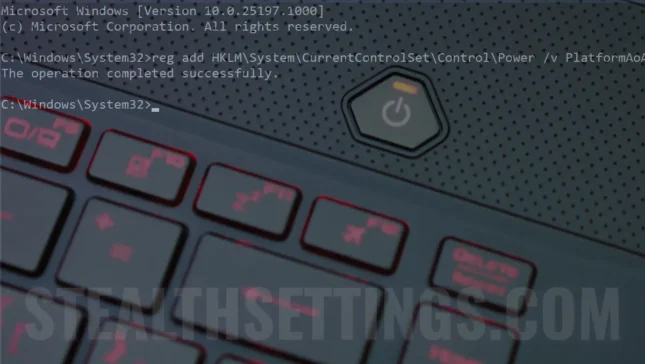
لأكون صادقًا، لم يكن لدي أي فكرة عن هذا النوع من النوم لنظام التشغيل Windows. إنه حل جيد خاصة عندما يكون لدي جهاز كمبيوتر محمول متصل بالمقبس. شكرًا!